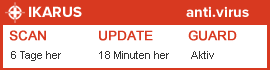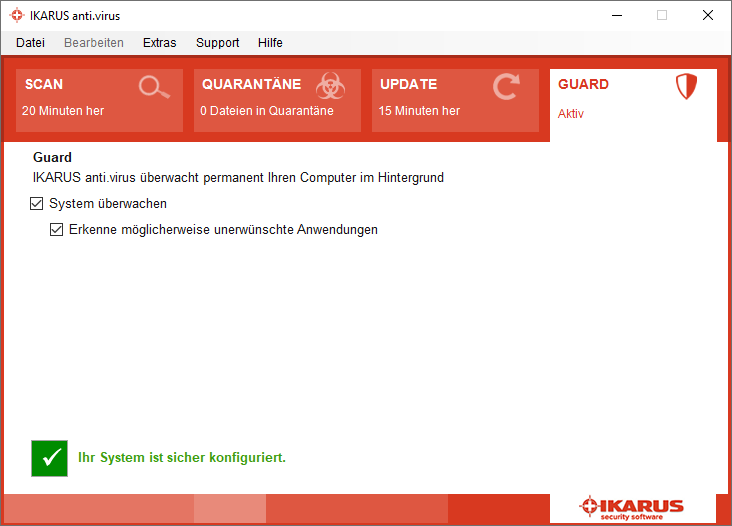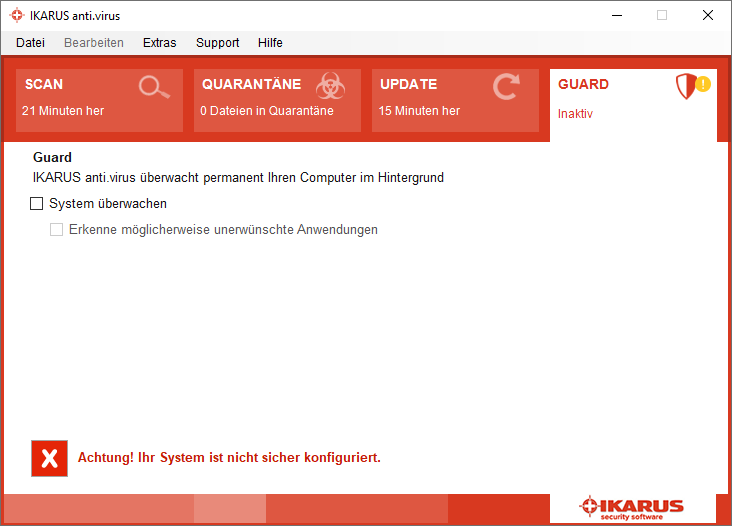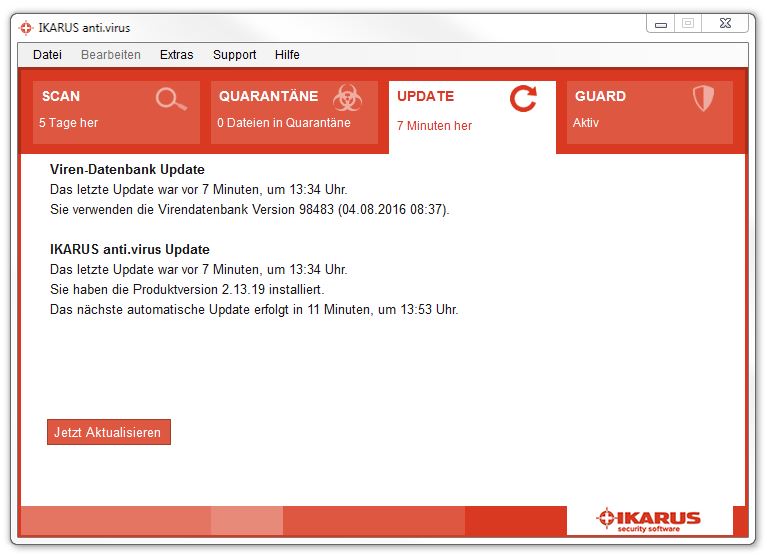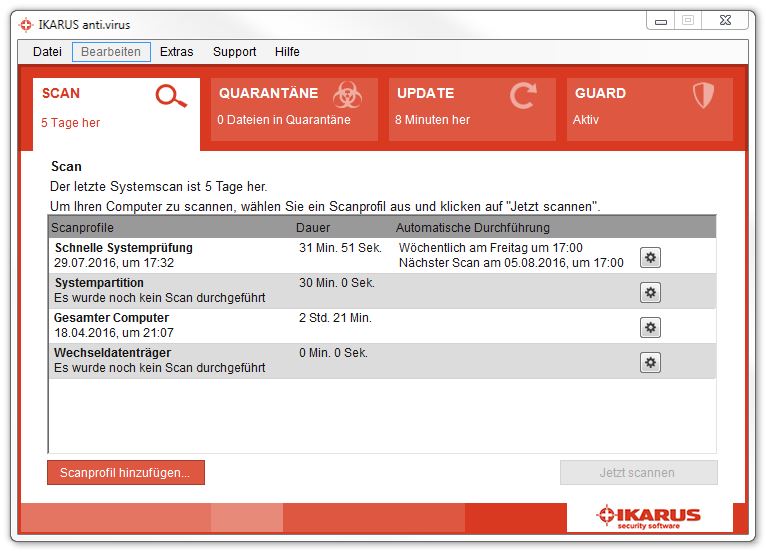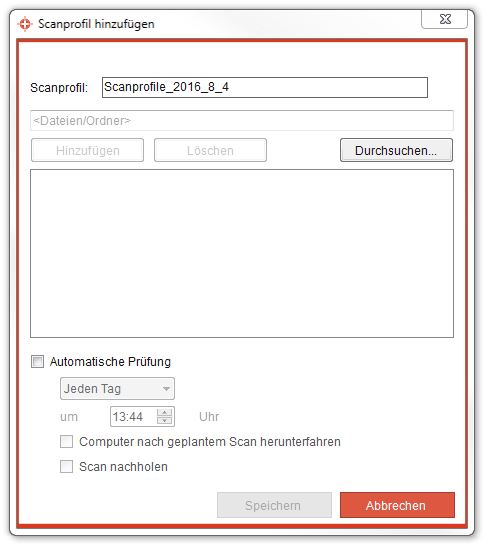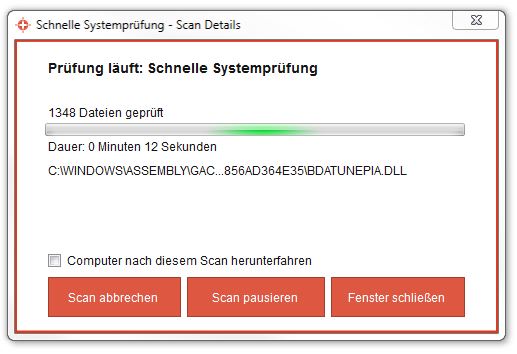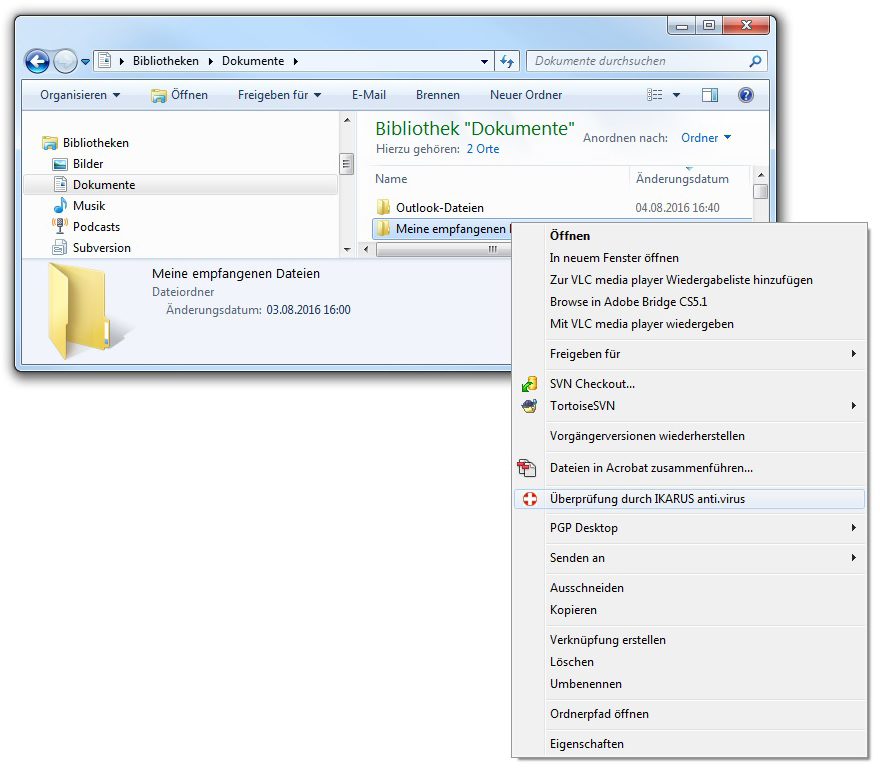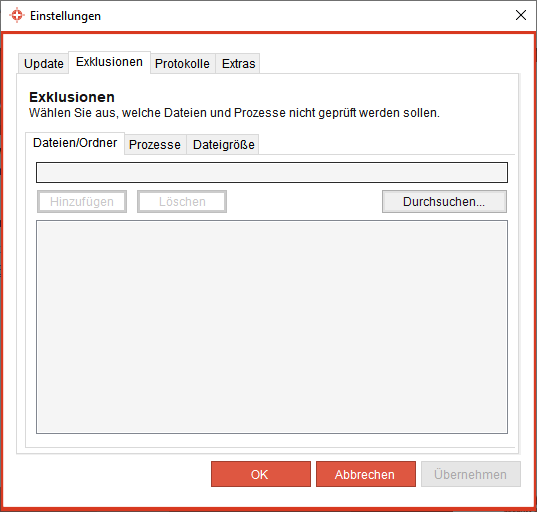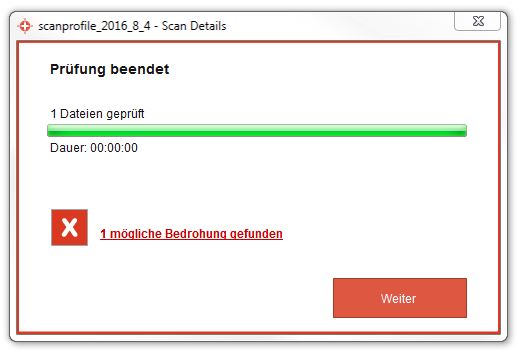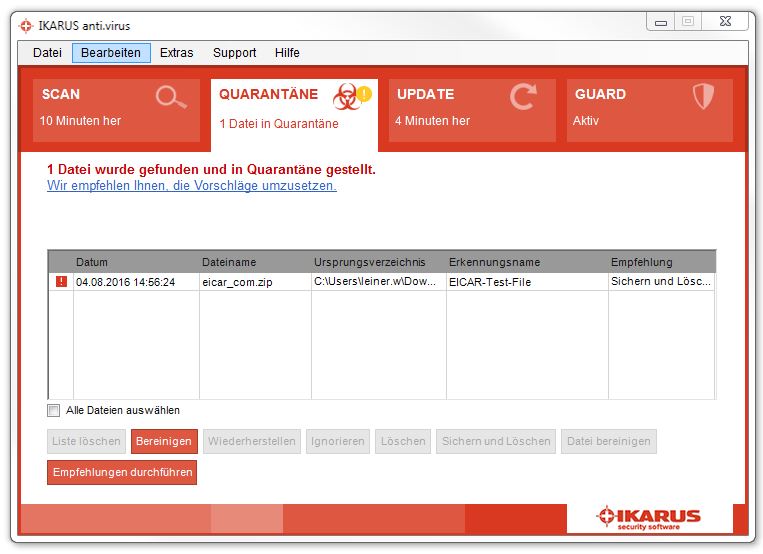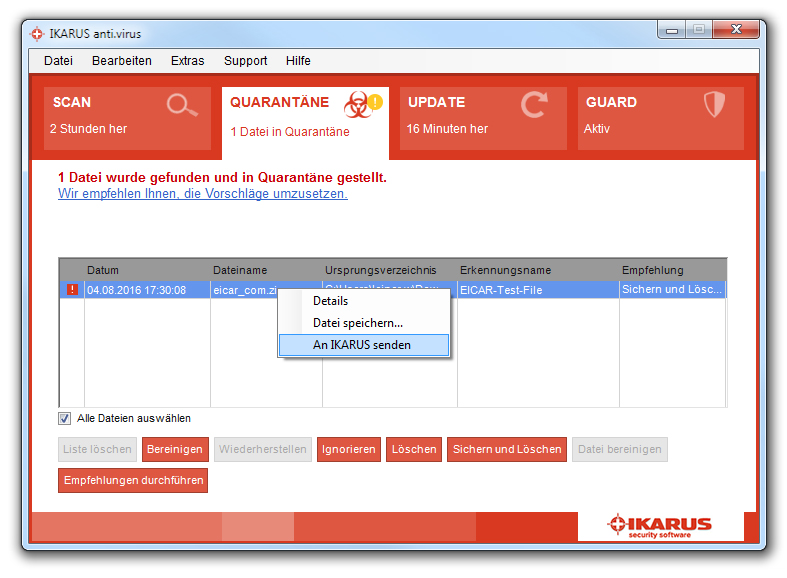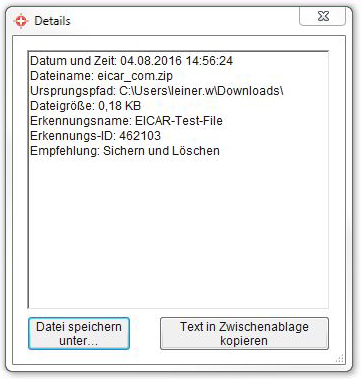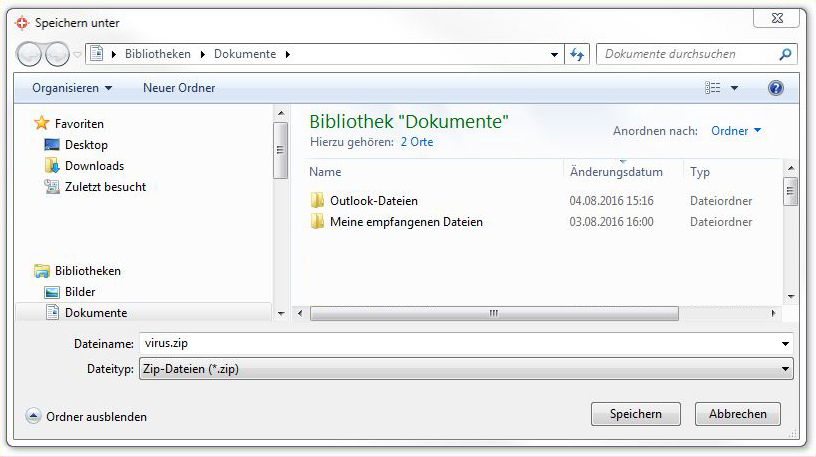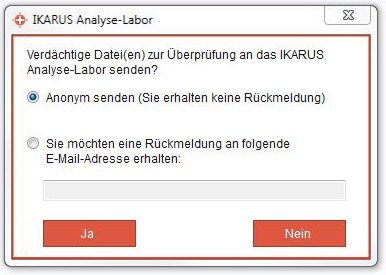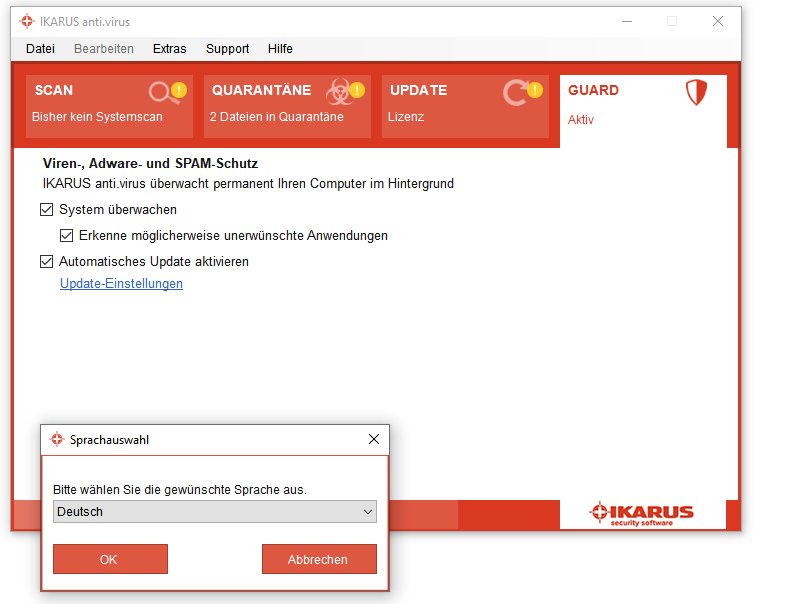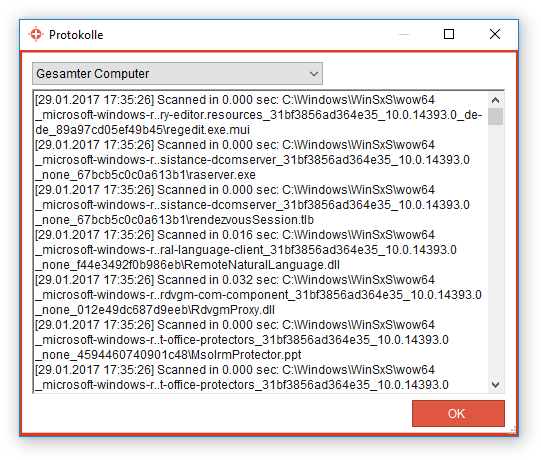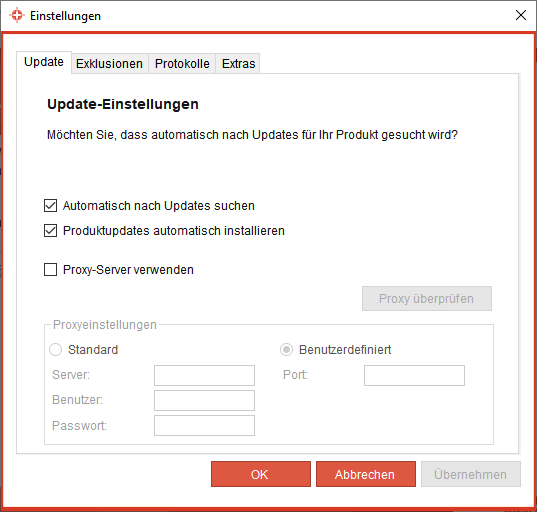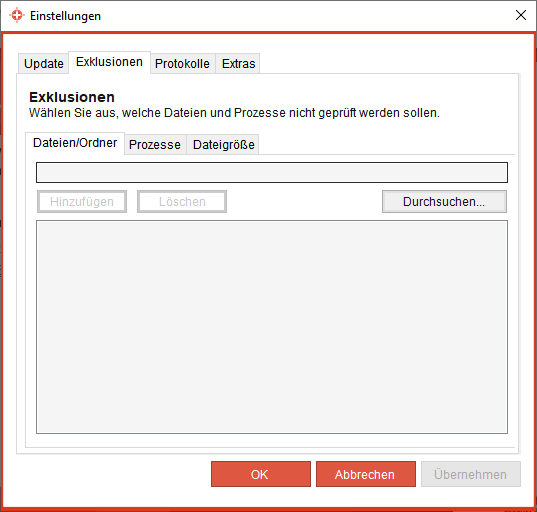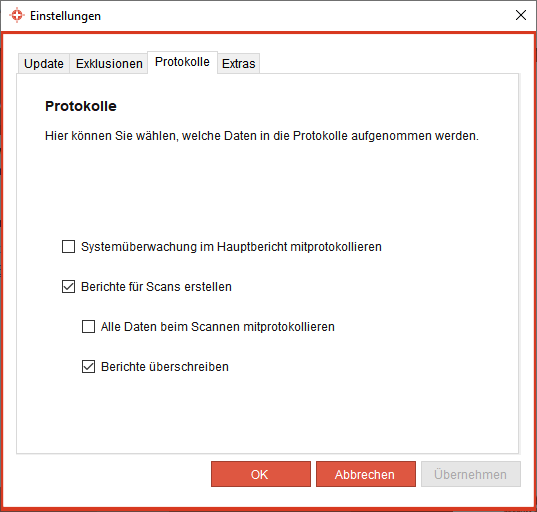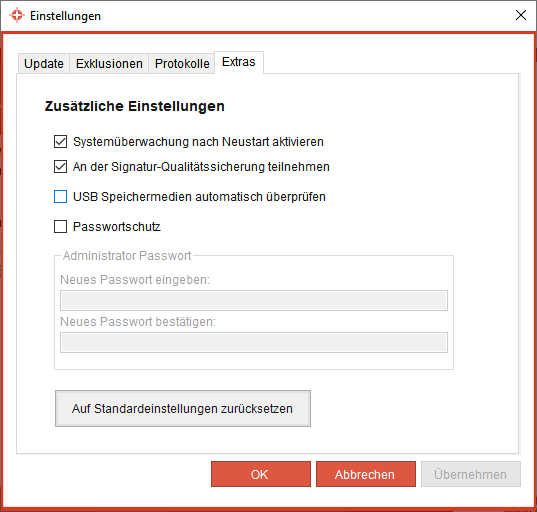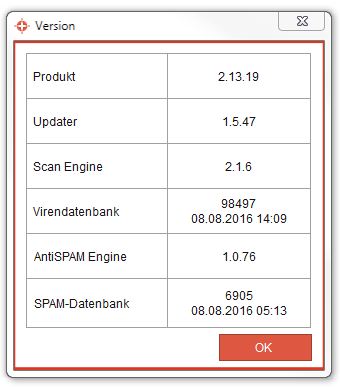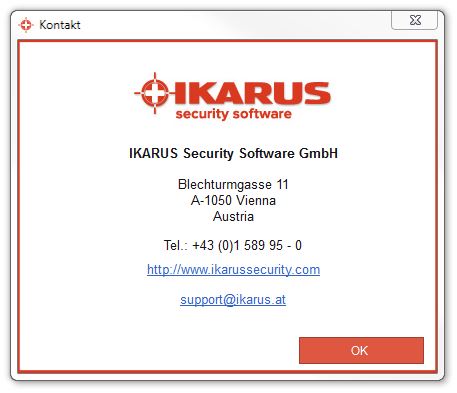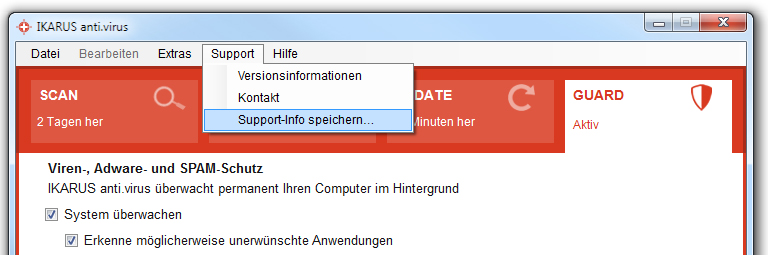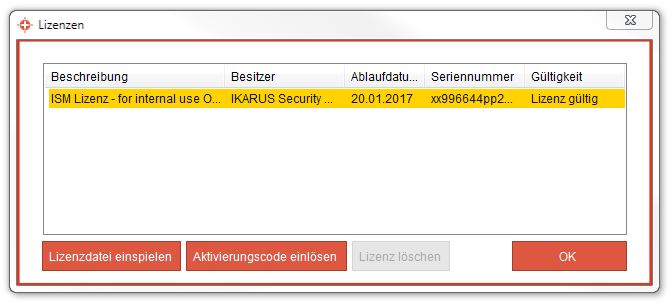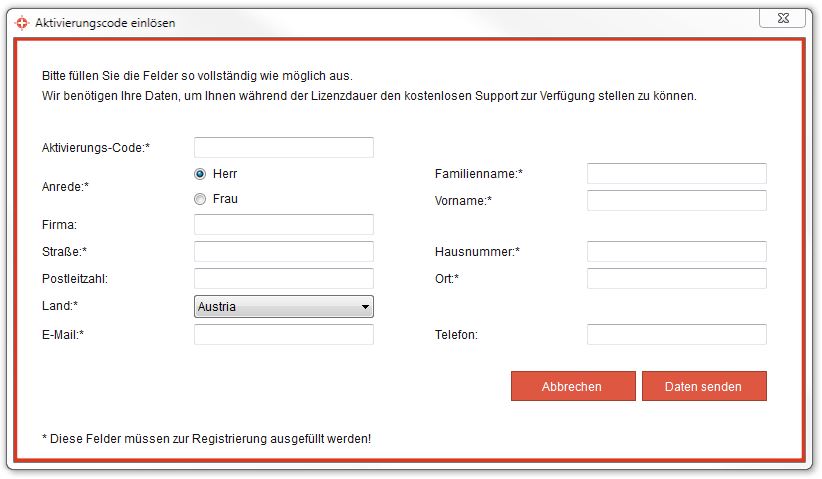3.4.3 Die Quarantäne
Ein von IKARUS anti.virus gefundenes Virus oder PUA (potentially unwanted application – potenziell unerwünschte Anwendung) wird automatisch in die Quarantäne verschoben. Viren werden in der Quarantäneliste mit einem roten Icon (Rufzeichen) ganz links in der Spalte angezeigt, während PUAs mit einem gelben Icon (Rufzeichen) gekennzeichnet werden.
Ist das Virus einmal in der Quarantäne „gefangen”, geht für Ihr System keine Gefahr mehr davon aus. Sobald eine infizierte Datei in die Quarantäne verschoben wurde, wird der Zugriff darauf automatisch gesperrt. Sie kann daher ab diesem Zeitpunkt auf Ihrem PC keinen Schaden mehr verursachen.
Sie können alle Funktionen des Quarantäne-Fensters auch direkt über die Menüleiste und den Menüpunkt „Bearbeiten” durchführen.
Die Quarantäne von IKARUS anti.virus bietet Ihnen verschiedene Möglichkeiten an, wie mit dem Virus bzw. der infizierten Datei umgegangen werden soll. Überdies gibt Ihnen IKARUS anti.virus eine Empfehlung, welche Aktion im jeweiligen Fall am sinnvollsten erscheint.
Mit Klick auf den Button „Empfehlungen durchführen” werden die von IKARUS anti.virus vorgeschlagenen Aktionen ausgeführt. Wollen Sie den Empfehlungen von IKARUS anti.virus nicht folgen, können Sie auch andere Aktionen wählen. Mögliche Aktionen sind:
- Bereinigen: Die infizierte Datei wird gelöscht.
- Ignorieren: Die als infiziert erkannte Datei wird temporär freigegeben. Das bedeutet, dass diese Datei bis zum Neustart des Services (d.h. normalerweise bis zum Neustart des PCs) nicht mehr gemeldet wird. Dies ermöglicht Ihnen wieder den Zugriff auf diese Datei. Nach einem Neustart Ihres PCs finden Sie die Datei jedoch wieder in der Quarantäne. Nach Betätigen des Buttons werden Sie außerdem gefragt, ob Sie die infizierte Datei an IKARUS zur Analyse schicken möchten (anonym oder mit E-Mail-Adresse zur Rückmeldung)
- Löschen: Die markierte Datei wird gelöscht.
- Sichern und löschen: Die markierte Datei wird gelöscht. Gleichzeitig wird eine Sicherungskopie der Datei in Ihrem IKARUS anti.virus-Verzeichnis belassen. Der Eintrag in der Quarantäne wird danach hellgrau. Wenn gewünscht, können Sie die Datei durch Klick auf den Button „Zurück verschieben” wiederherstellen.
- Datei bereinigen: Wenn möglich, wird nur das Virus selbst aus der infizierten Datei entfernt. Die Datei selbst bleibt dabei bestehen und wird nicht gelöscht. Dateien, die im Grunde nur aus einem Virus bestehen, werden zur Gänze gelöscht.
- Liste löschen: Entfernt die Einträge aus der Quarantäneliste. Mehr als 7 Tage alte Einträge werden automatisch aus der Liste entfernt.
In der Quarantäneliste von IKARUS anti.virus können Sie jederzeit überprüfen, welche Viren bereits gefunden wurden, ob Viren gelöscht bzw. welche Aktionen durchgeführt worden sind.
Schwarze Einträge bedeuten, dass ein Virus in Quarantäne ist und noch keine Aktionen gesetzt wurden. Entscheiden Sie, welche Aktion Sie durchführen wollen, oder führen Sie die Empfehlungen von IKARUS anti.virus durch.
Graue Einträge bedeuten, dass ein Virus gelöscht oder gesichert wurde. Sie können diese Einträge mit einem Klick auf „Liste säubern” jederzeit entfernen.
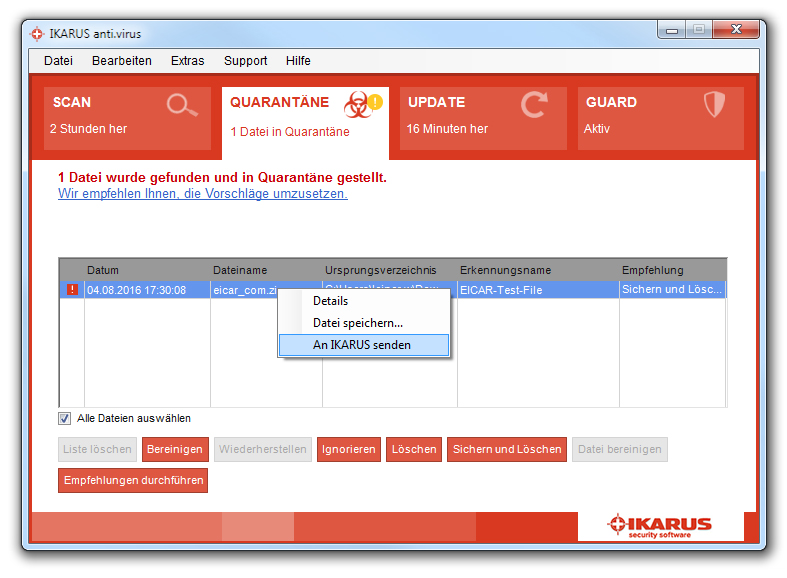
Abbildung 26: Rechtsklick auf Virus
Mit einem Klick der rechten Maustaste auf einen Vireneintrag in der Quarantäne können Sie ein Kontextmenü öffnen, in dem Sie individuelle Aktionen festlegen können.
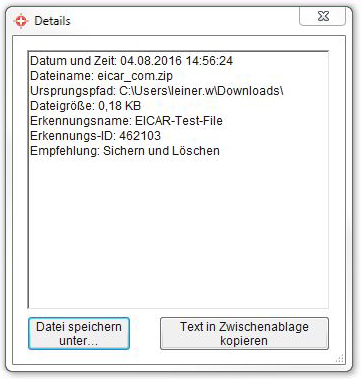
Abbildung 27: Virusinformation
Wollen Sie mehr zu einem Virus erfahren, das sich in Ihrer Quarantäne befindet, können Sie durch Doppelklick auf den Dateinamen bzw. das Ursprungsverzeichnis weitere Informationen abrufen.
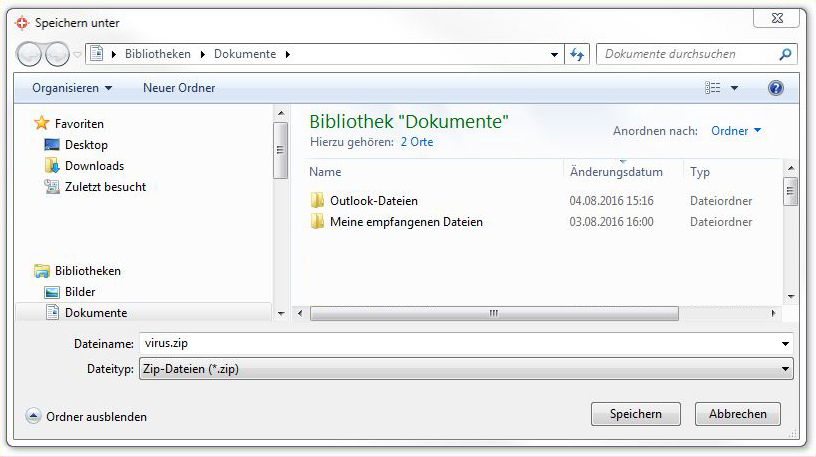
Abbildung 28: Virus speichern
Wenn Sie auf „Datei speichern” klicken, wird automatisch eine Datei „virus.zip” generiert, die Sie per E-Mail an IKARUS zur weiteren Analyse schicken können.
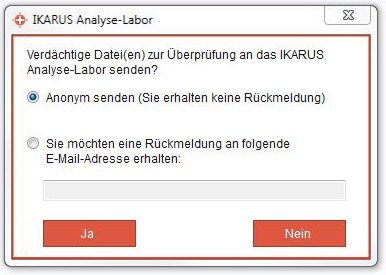
Abbildung 29: Virus zu IKARUS senden
Um die infizierte Datei automatisch an IKARUS zu senden, benützen Sie bitte die Funktion „An IKARUS senden”. Sie haben die Möglichkeit, dies anonym zu tun oder eine E-Mail-Adresse anzugeben, um eine Rückmeldung zu erhalten.